1、启动 VMware,进入其主界面
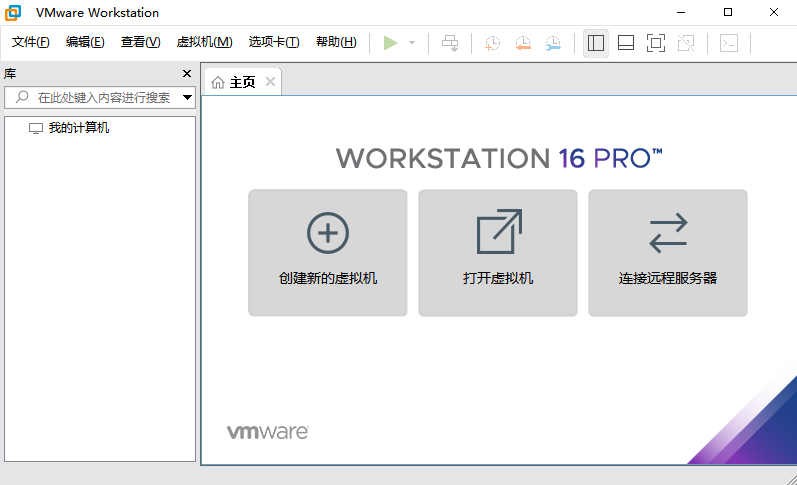
2、点击“创建新的虚拟机”,进入虚拟机设置向导界面,这里建议初学者选择“典型(推荐)”
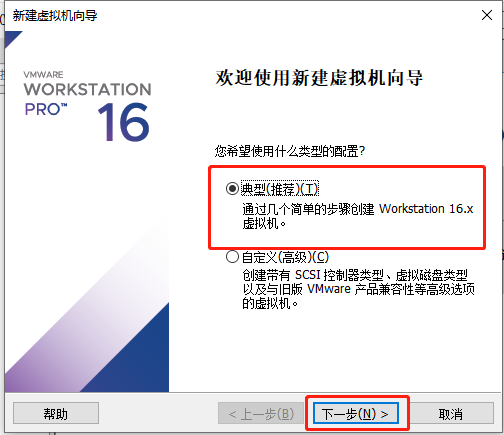
3、点击【下一步】,进行镜像文件的选择,找到自己镜像文件所在的位置,然后选择
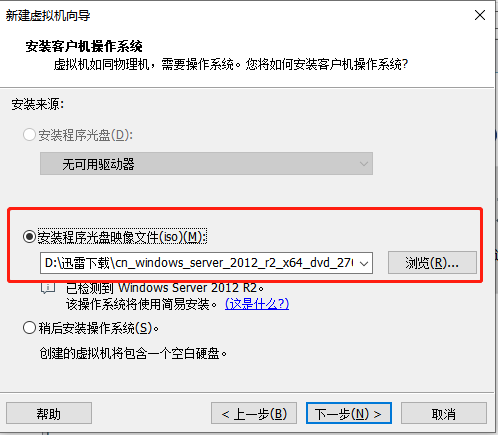
4.选择镜像文件之后,点击【下一步】,进行安装信息的设置,设置用户名和密码,此处密钥信息不必填写
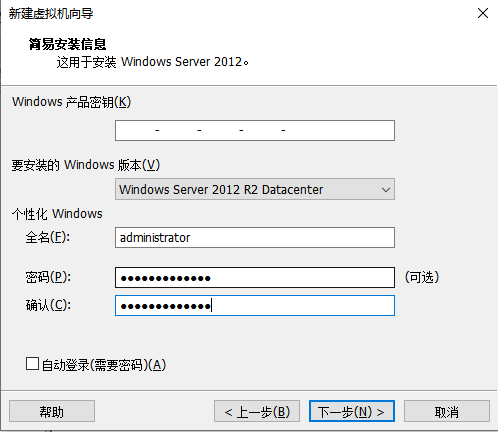
5.设置完用户名和密码之后,点击【下一步】进行虚拟机名称和安装路径的设置
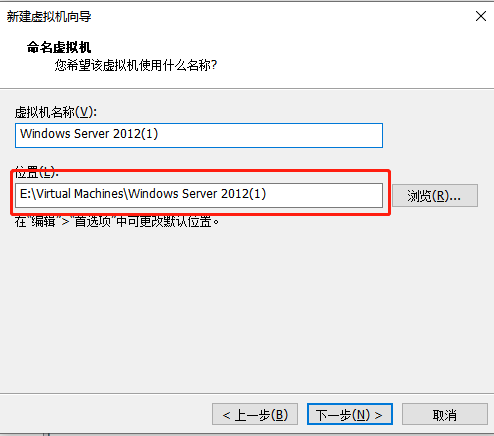
6、进行虚拟机名称和安装路径设置后,接下来设置虚拟机的基本配置信息,对于Windows server 2012系统来说,相关的系统配置要求不太高,在此我们只需要设置以下几项就可以:磁盘大小、内存、处理器
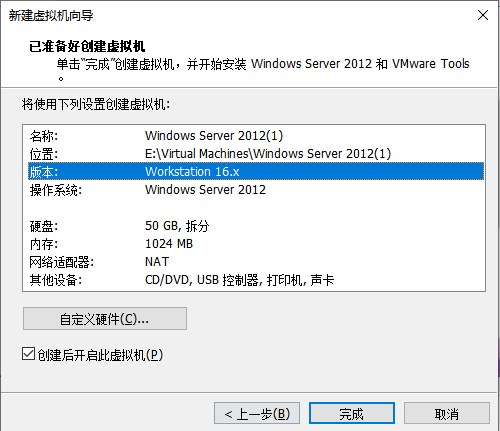
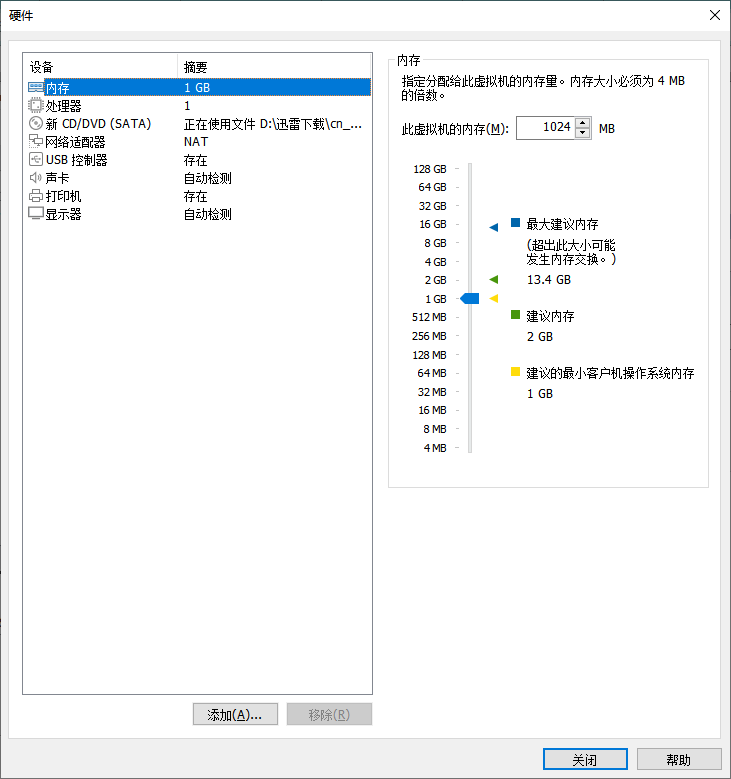
7、设置完磁盘大小存、处理器信息之后点击【关闭】按钮,会返回到新建虚拟机界面,此时我们对配置的信息进行核对,然后点击【完成】,进行虚拟机的安装(此过程全程自动化安装,不需要我们去做任何操作)
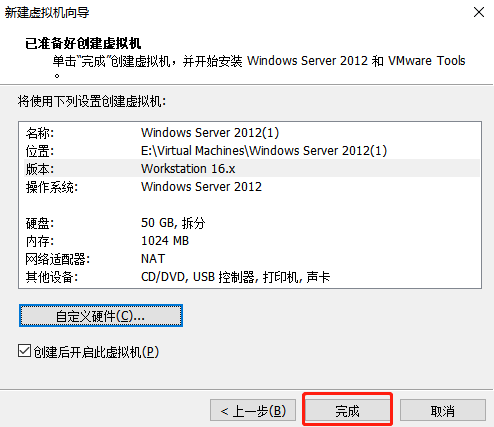
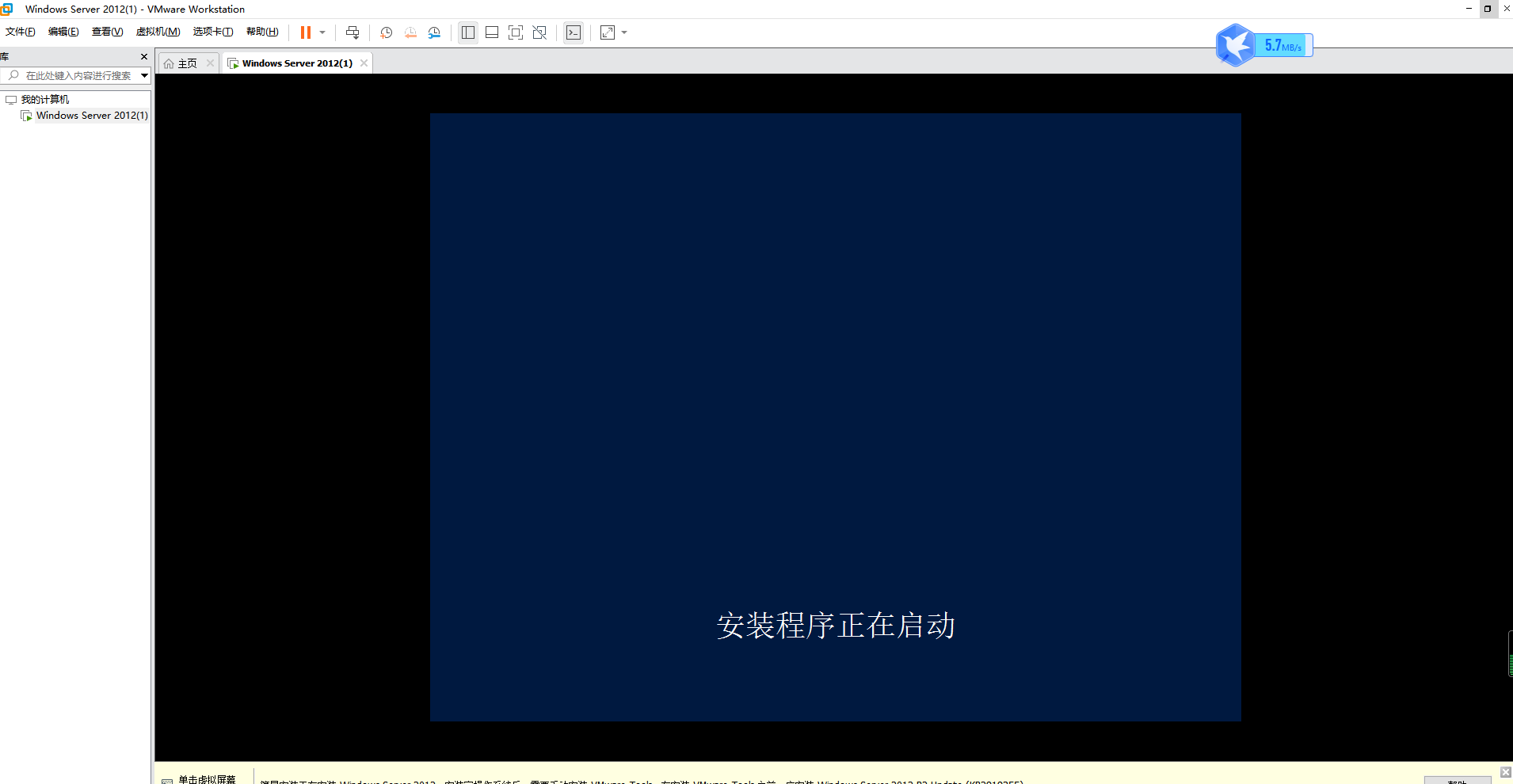
8、等几分钟后安装过程结束,至此你的虚拟机会自动重启,直至出现以下界面,表明虚拟机安装成功啦,接下来我们就可以运用虚拟机进行相关的操作了.
